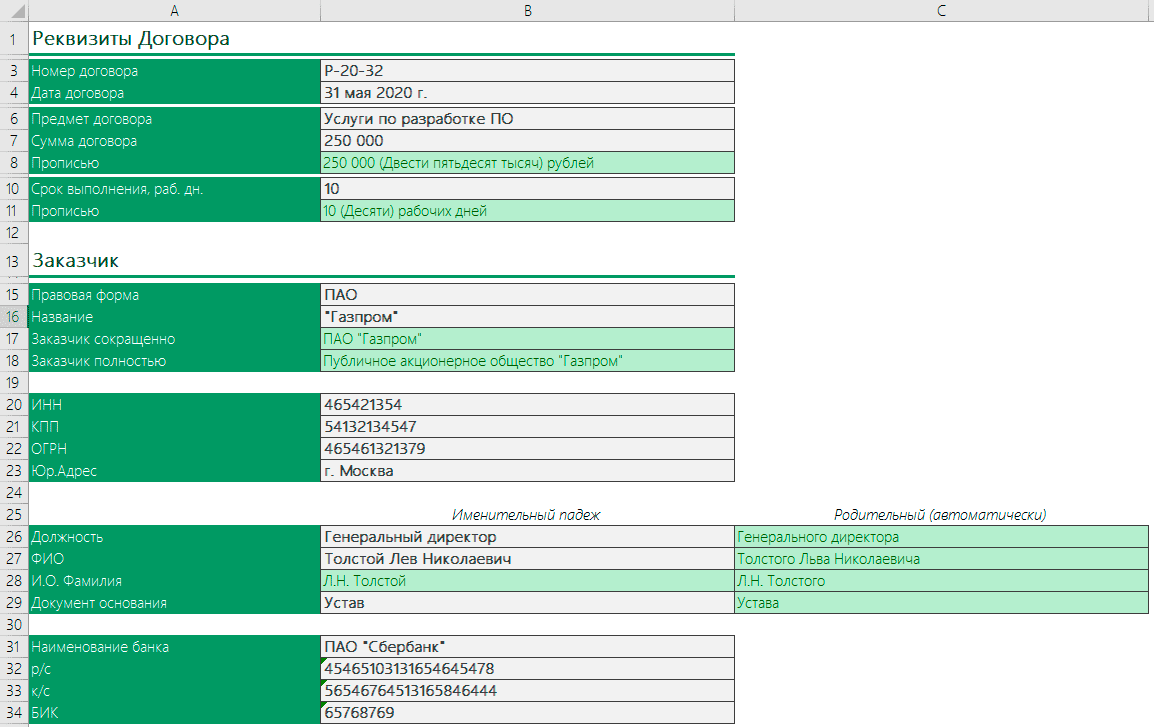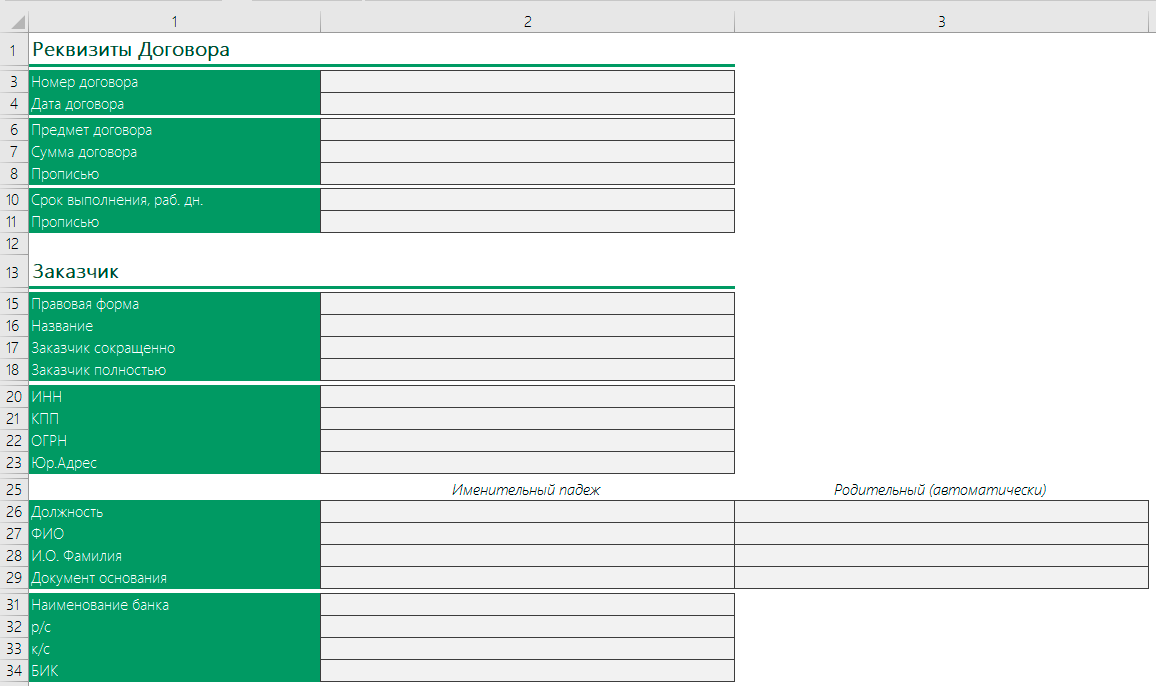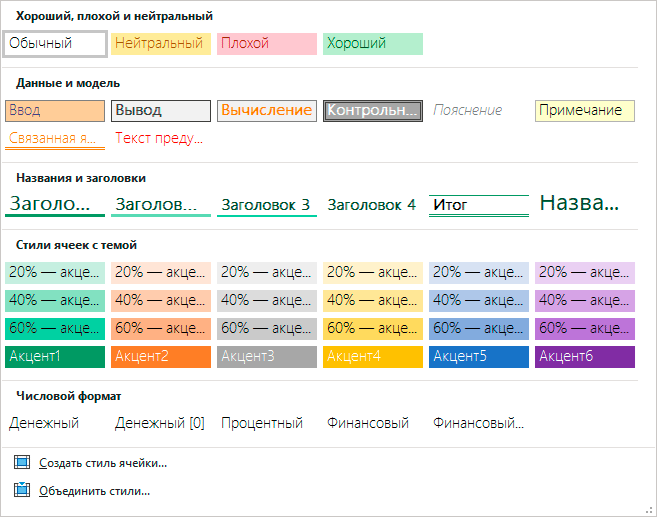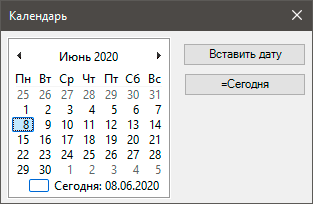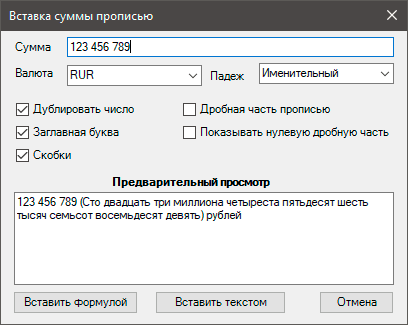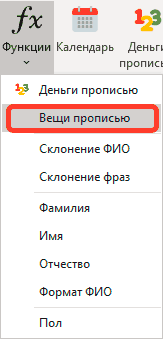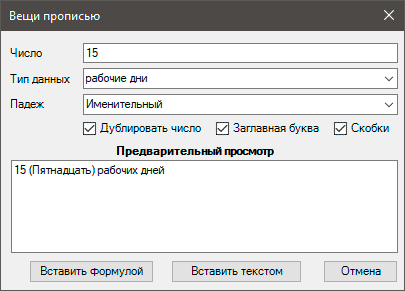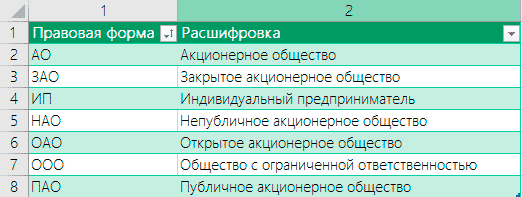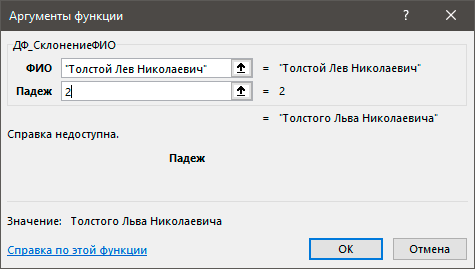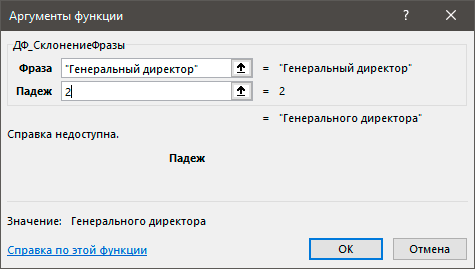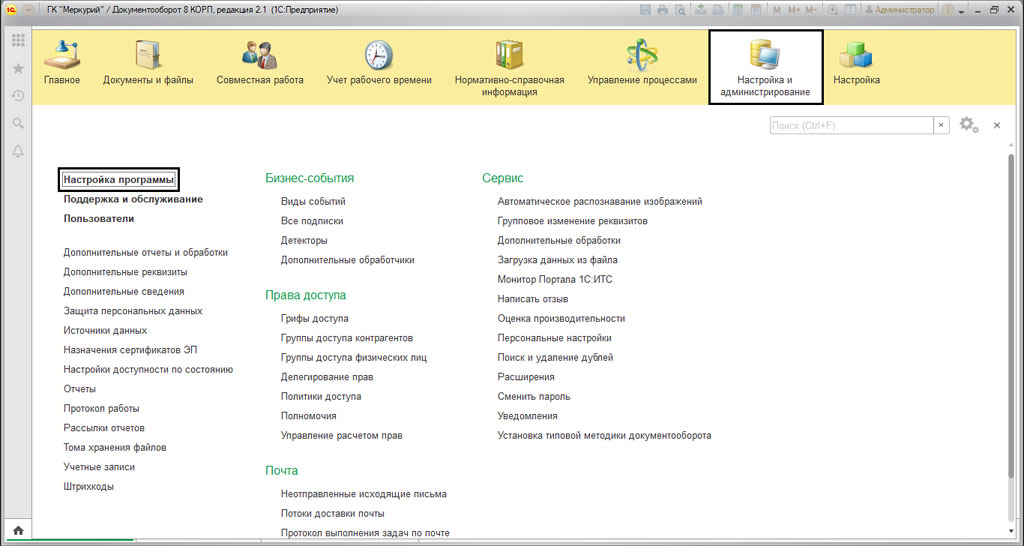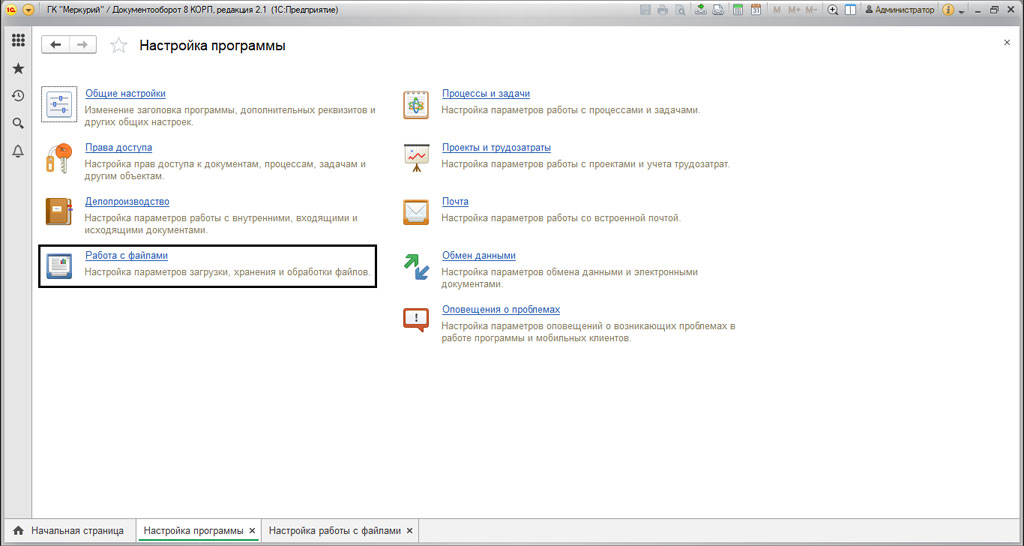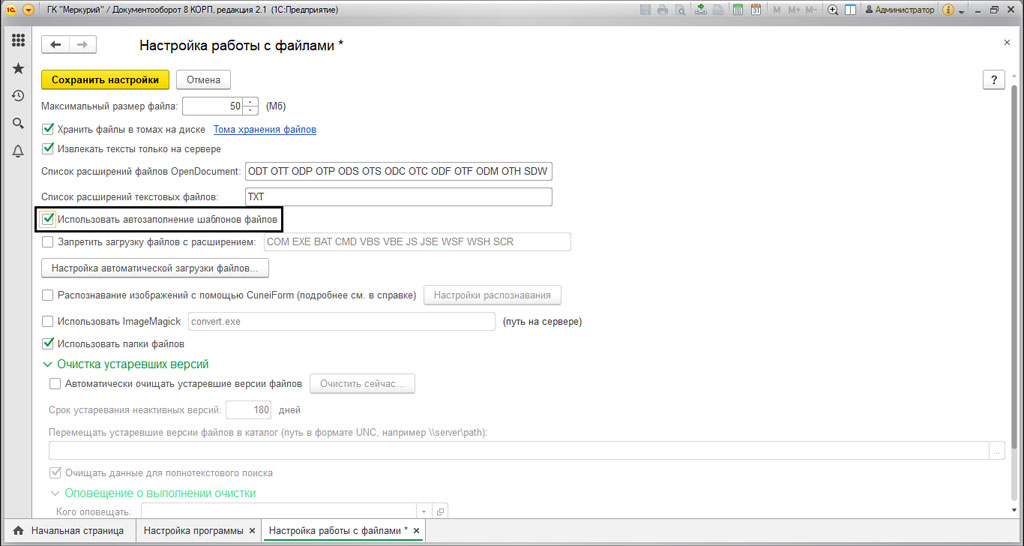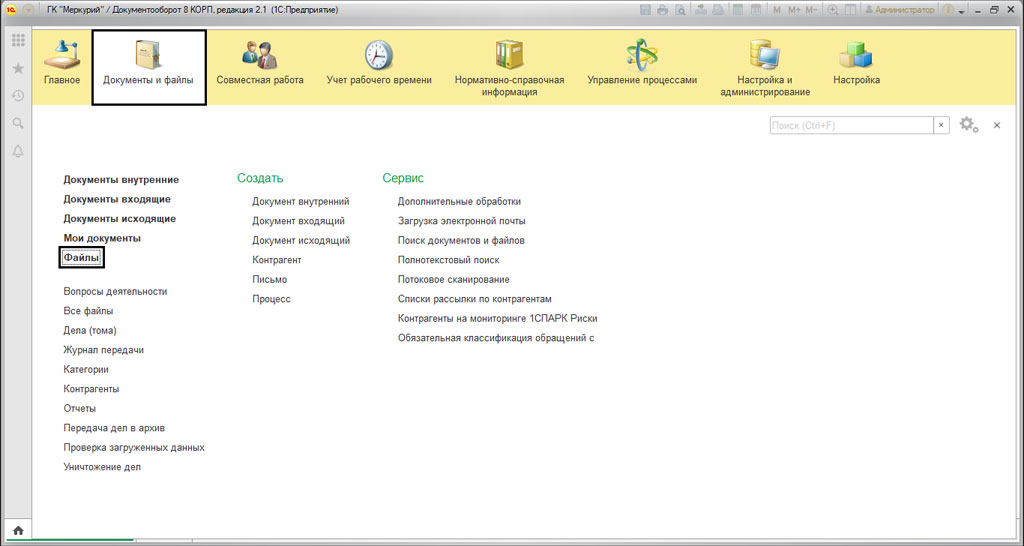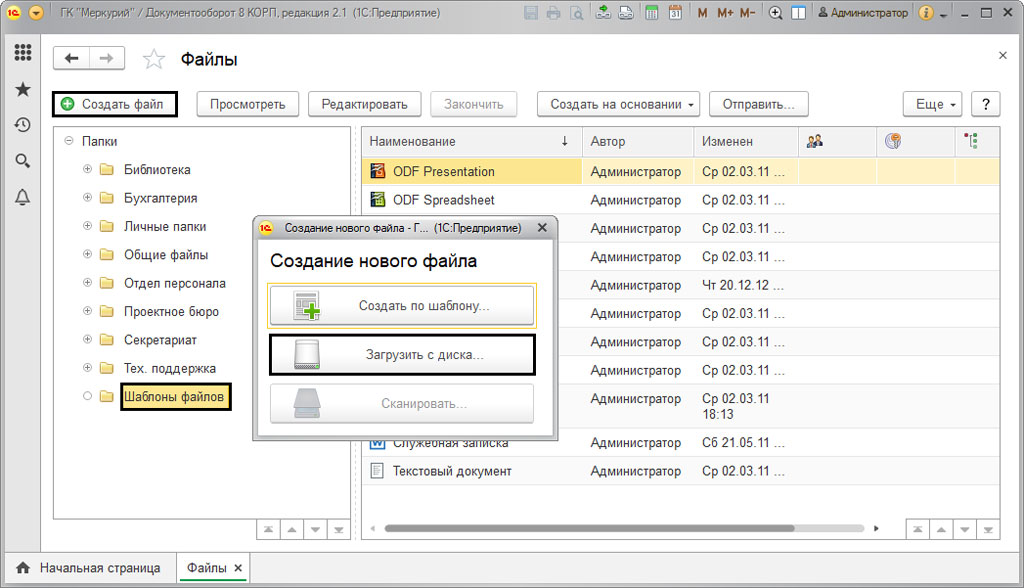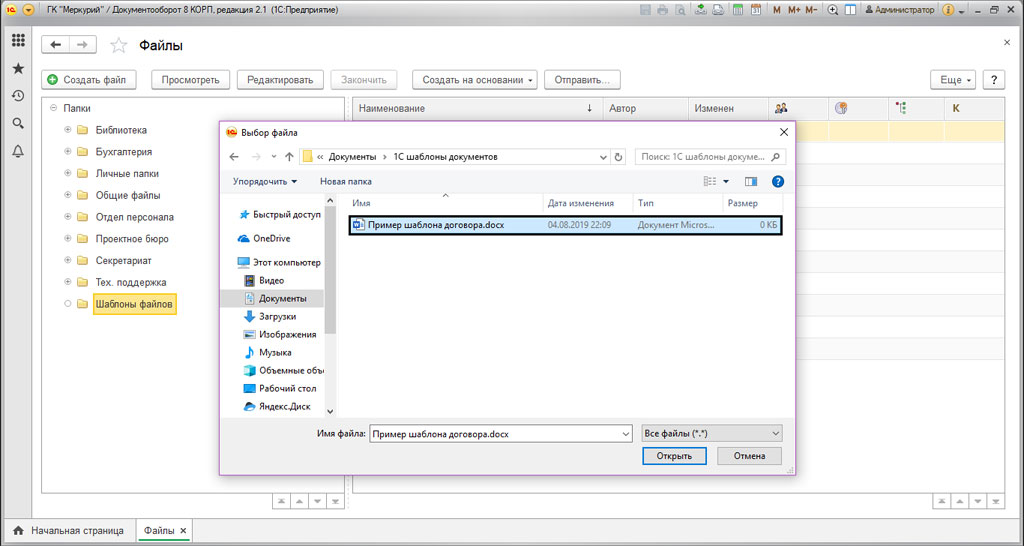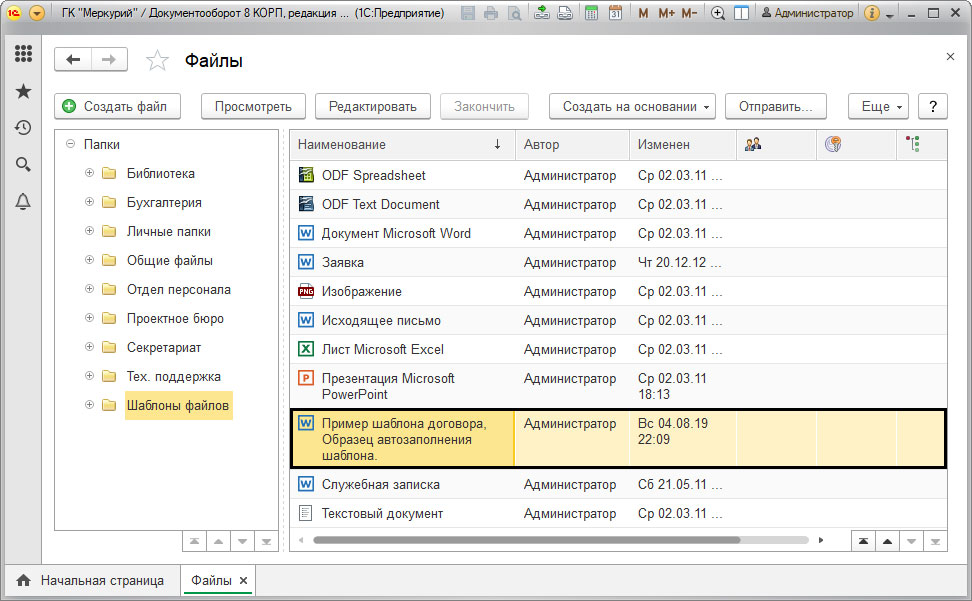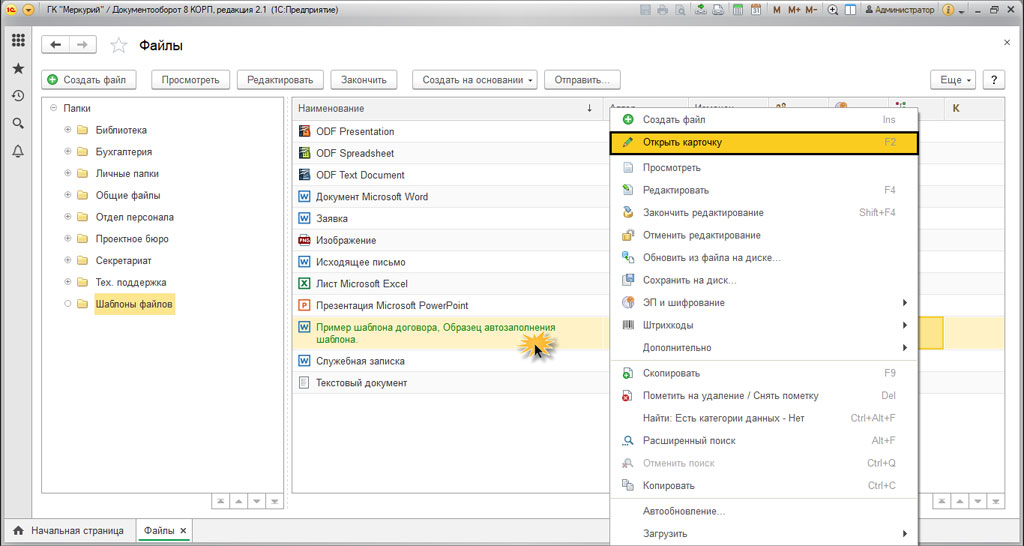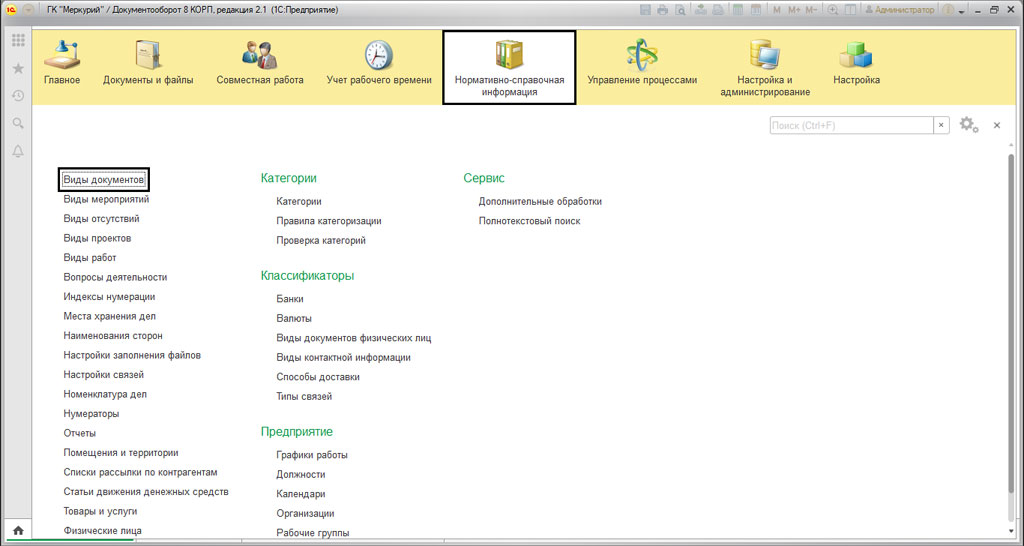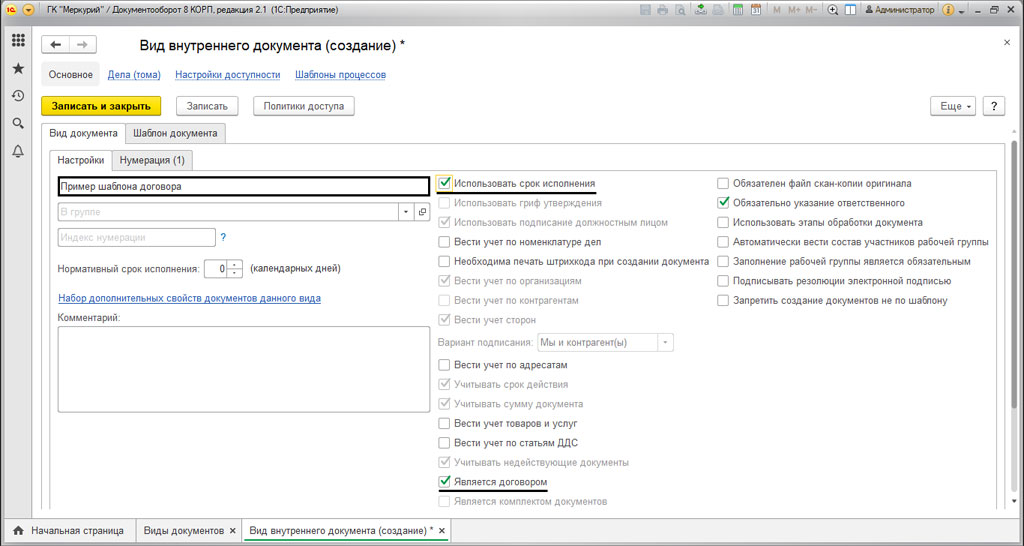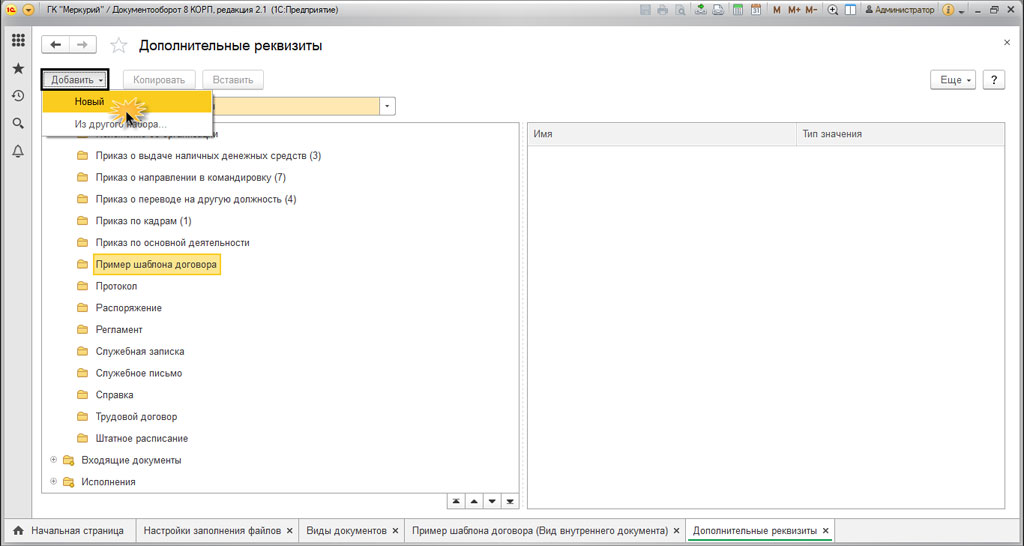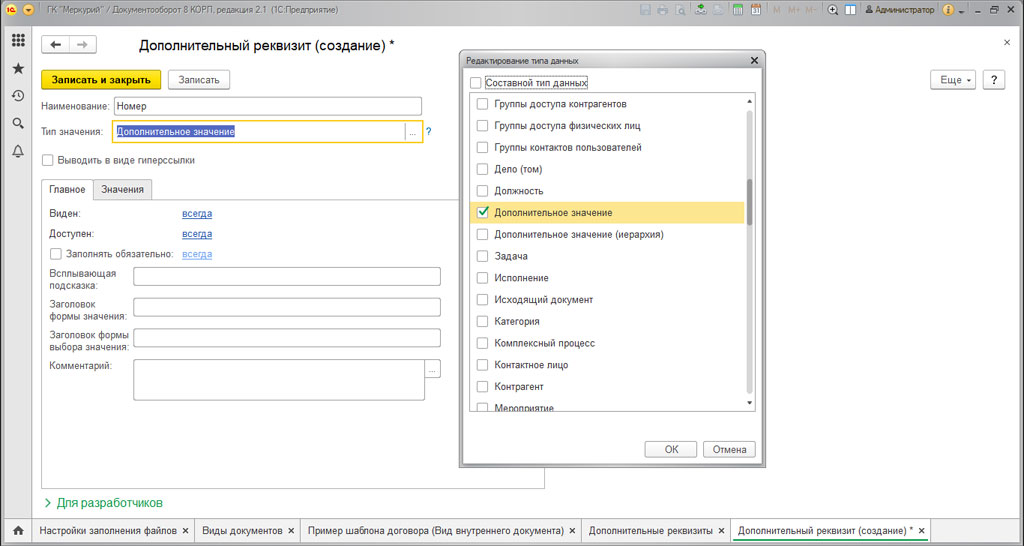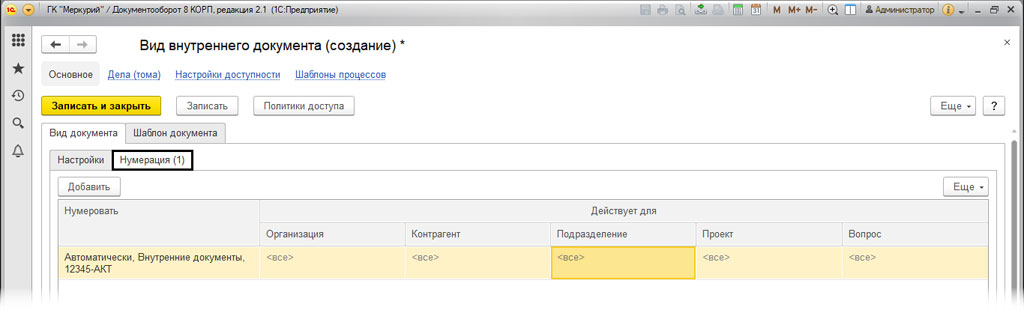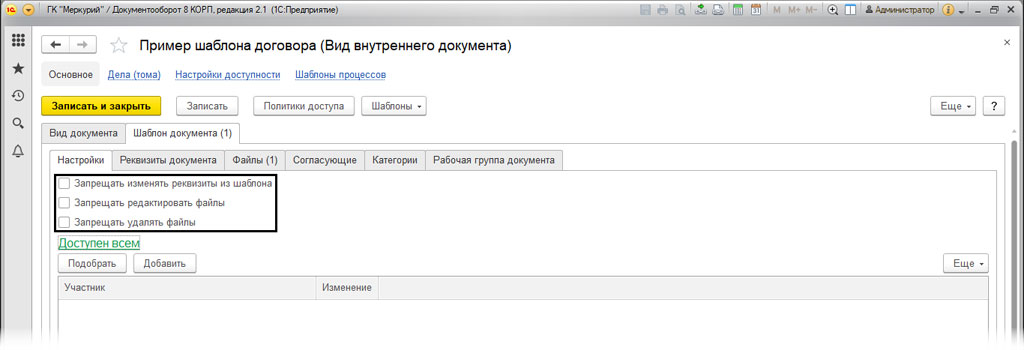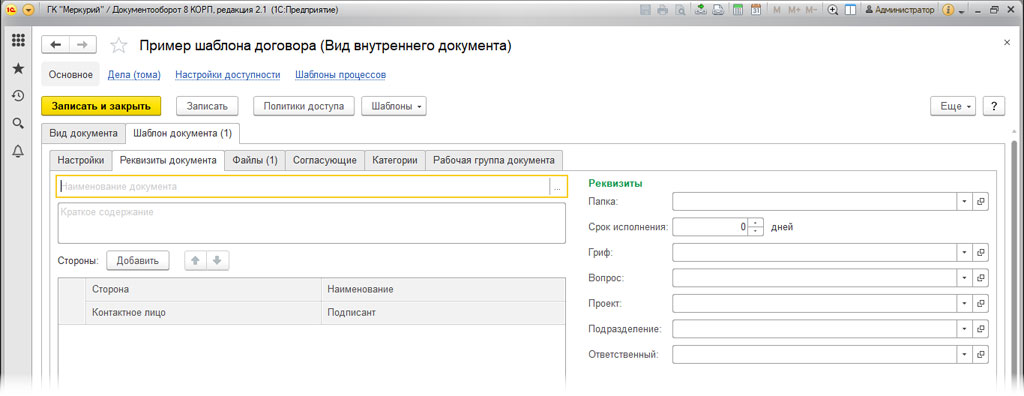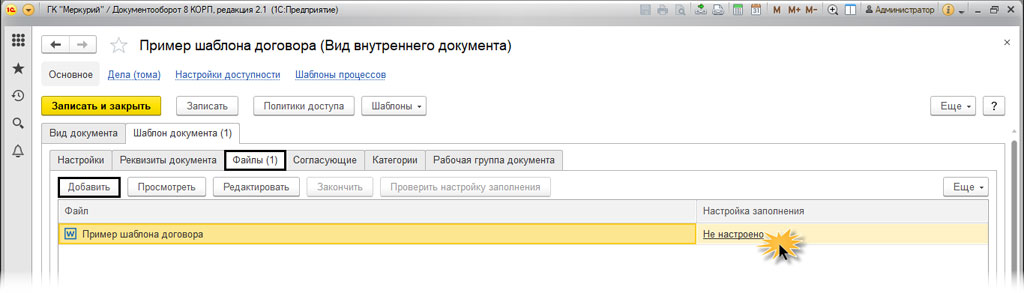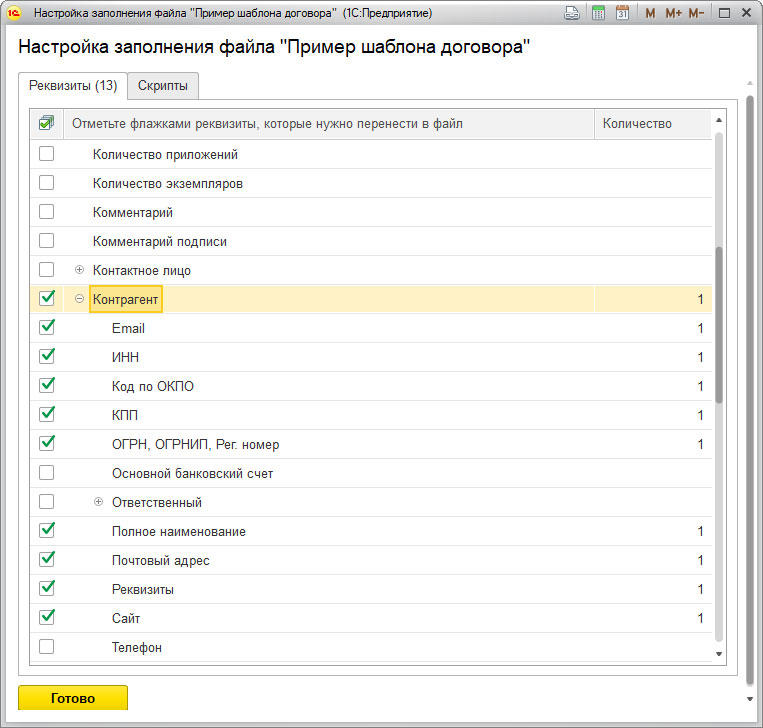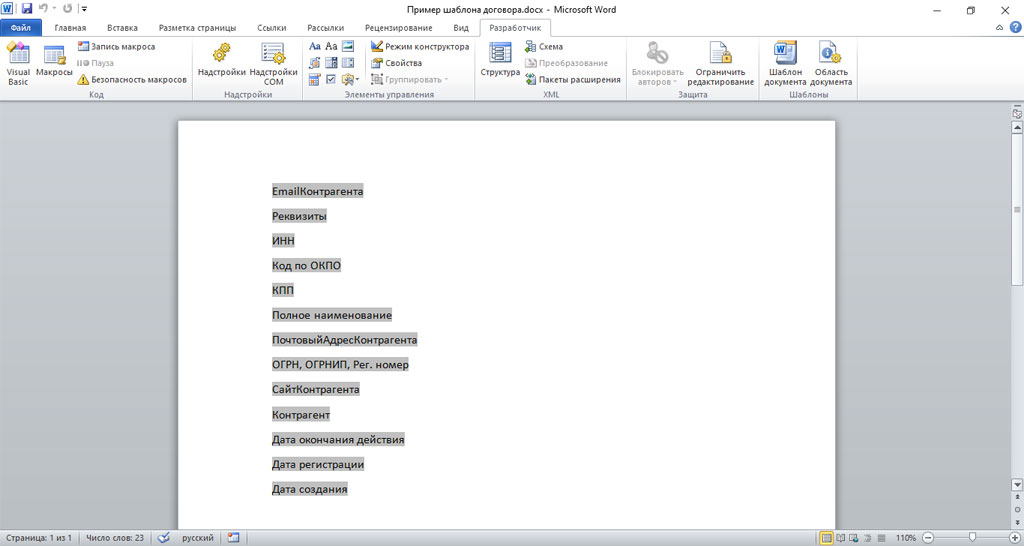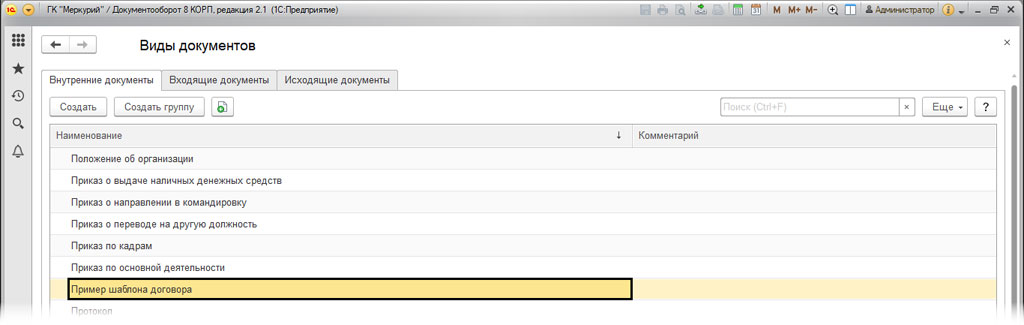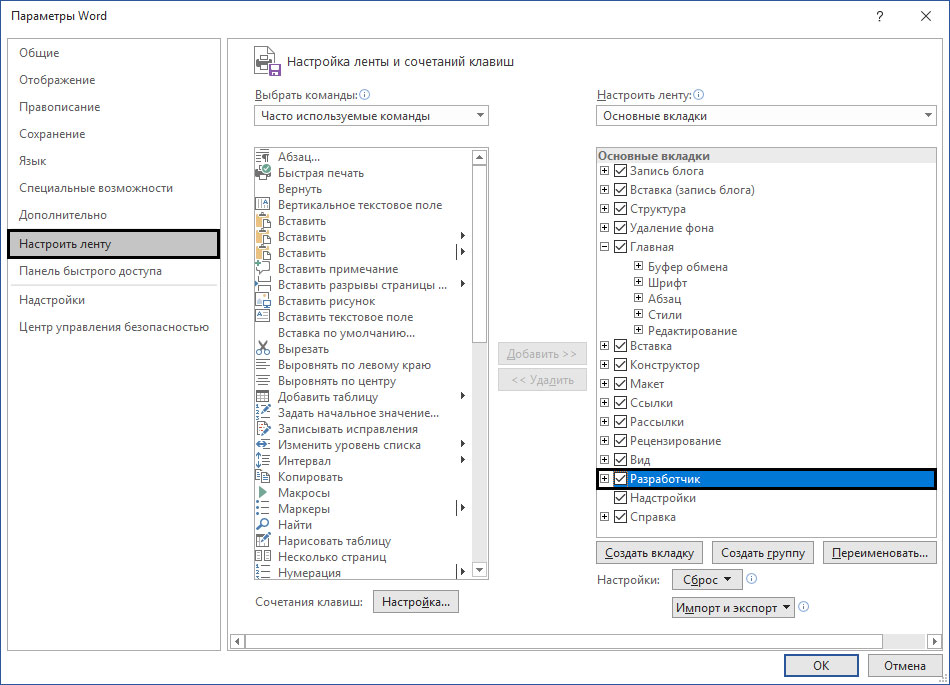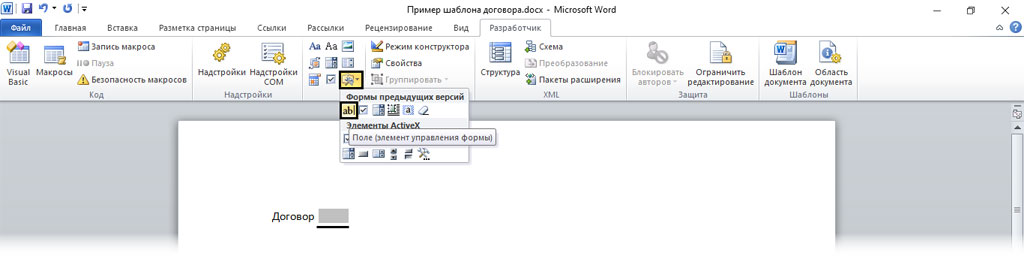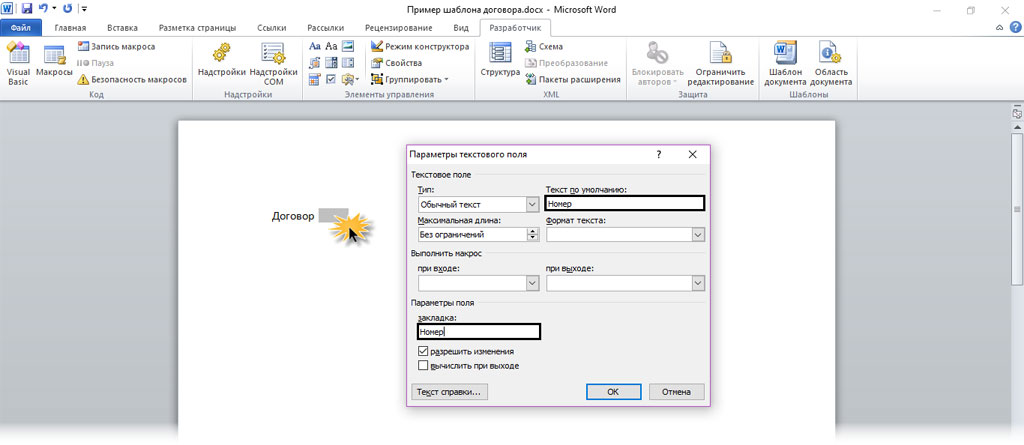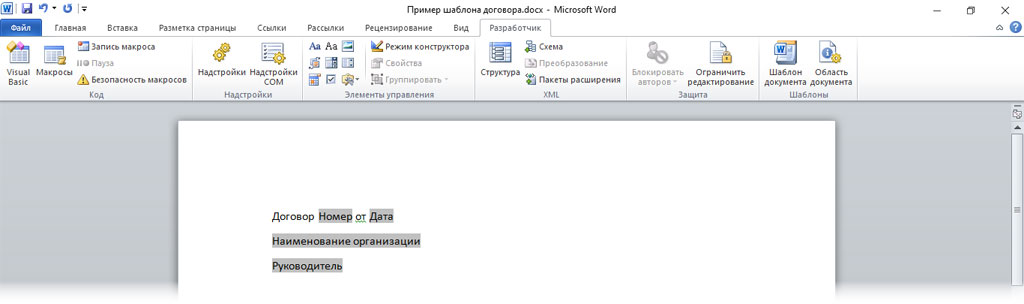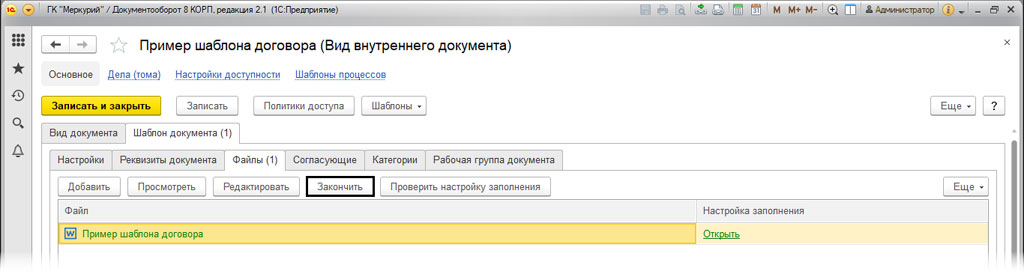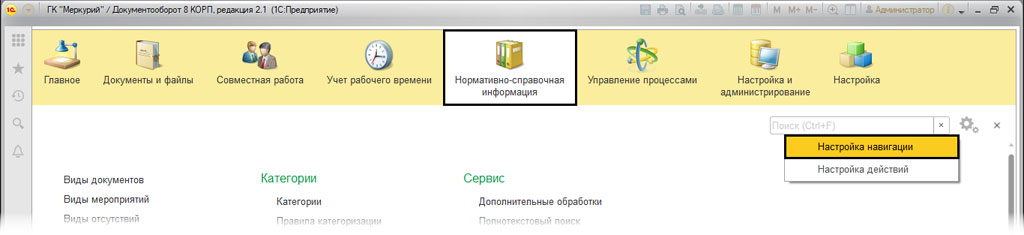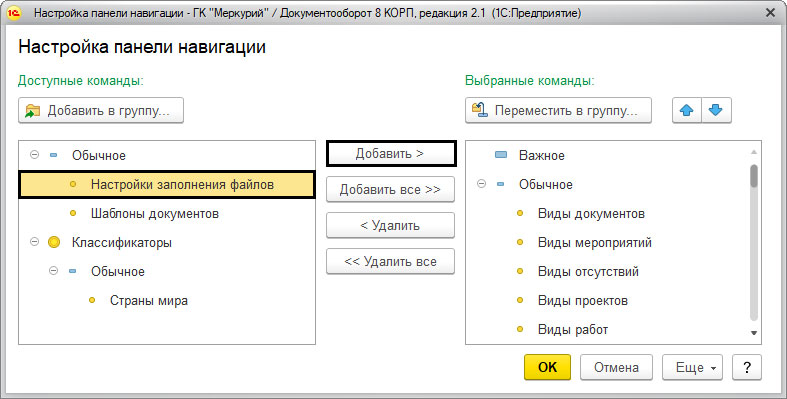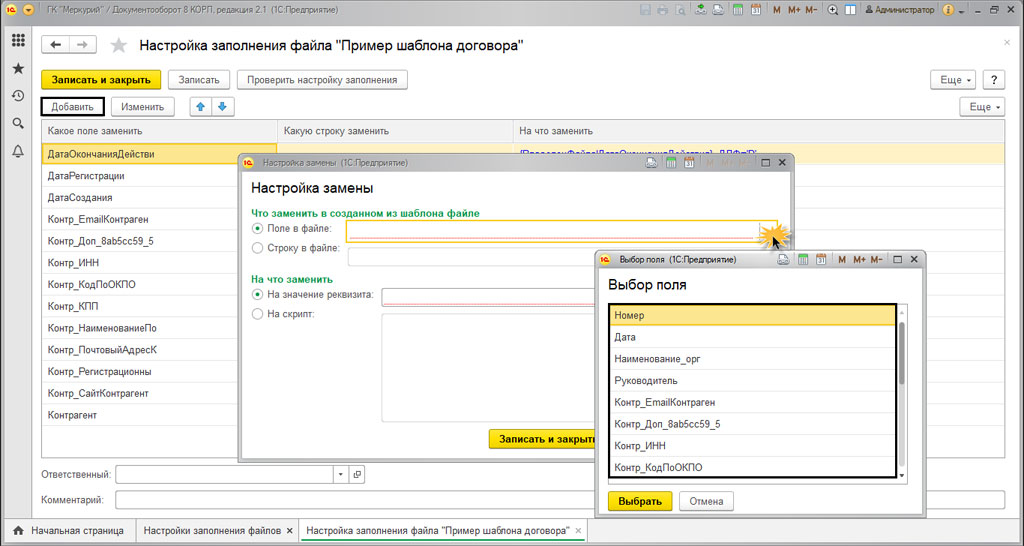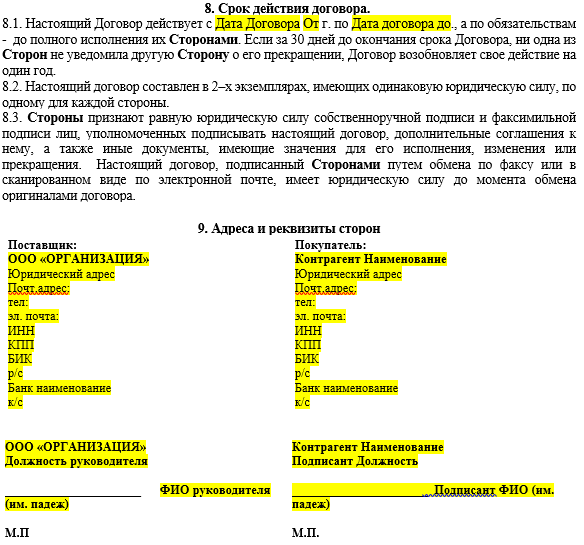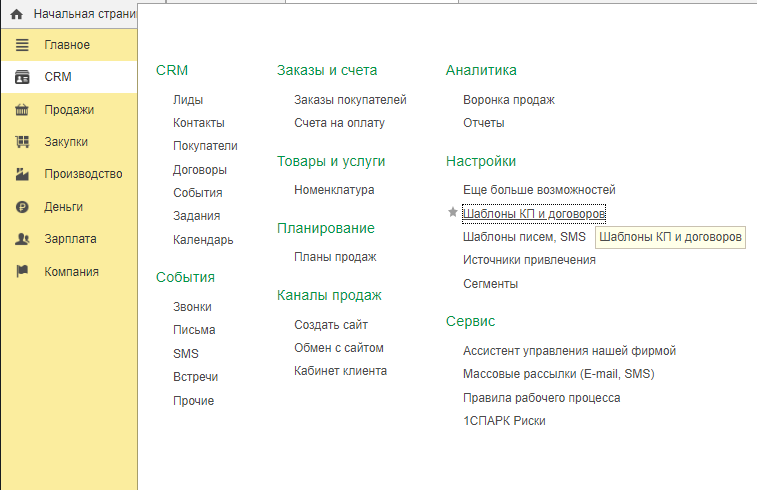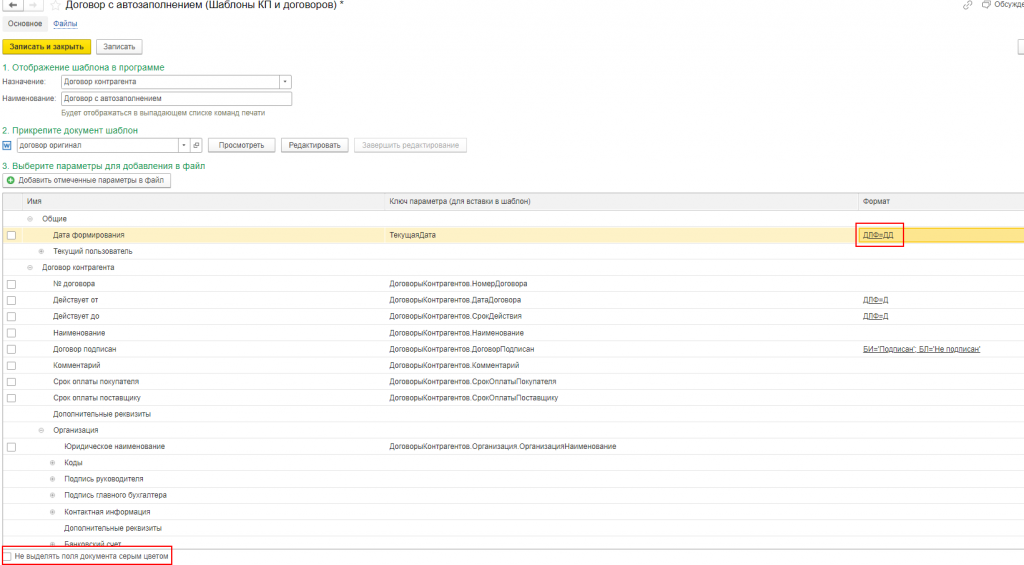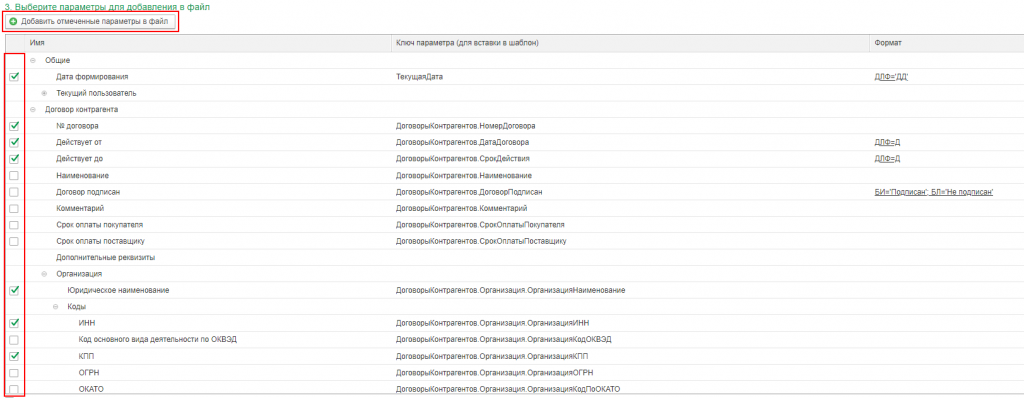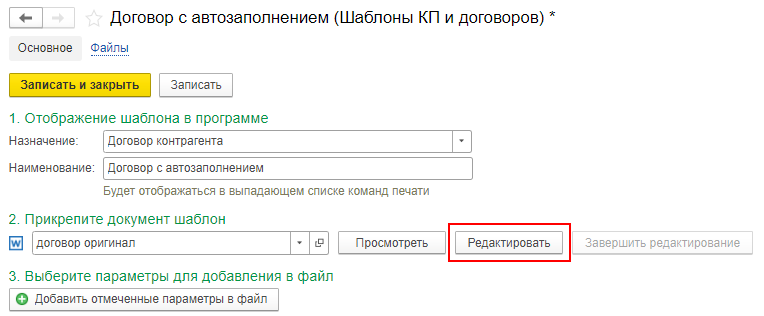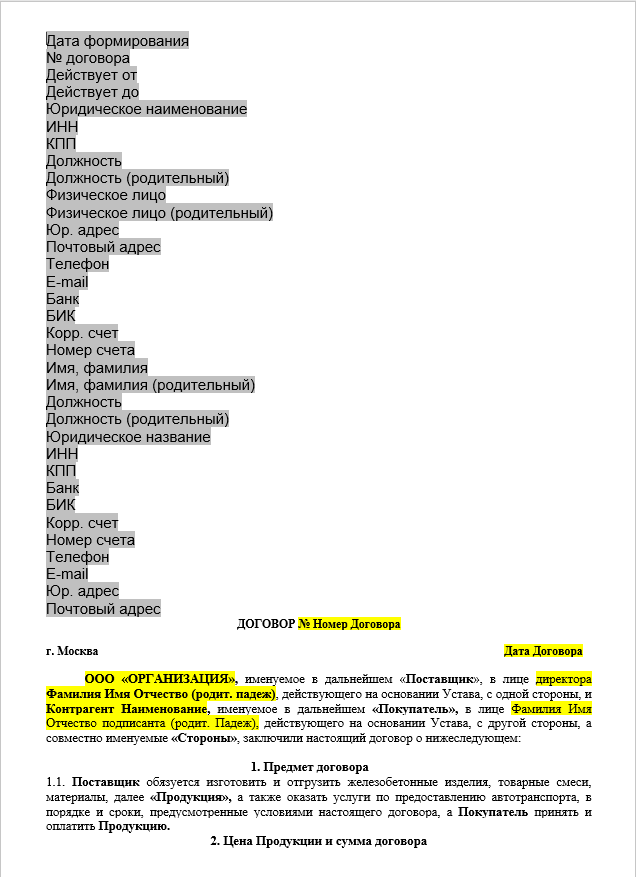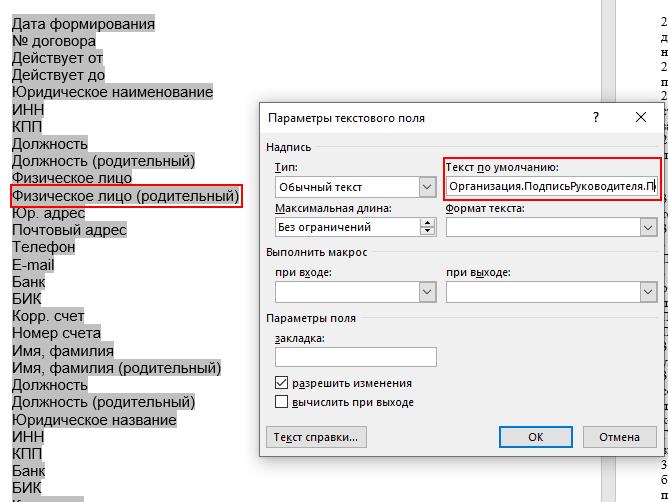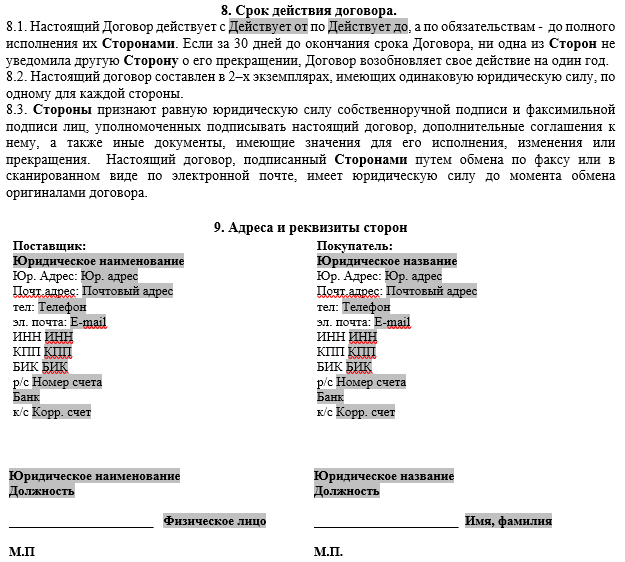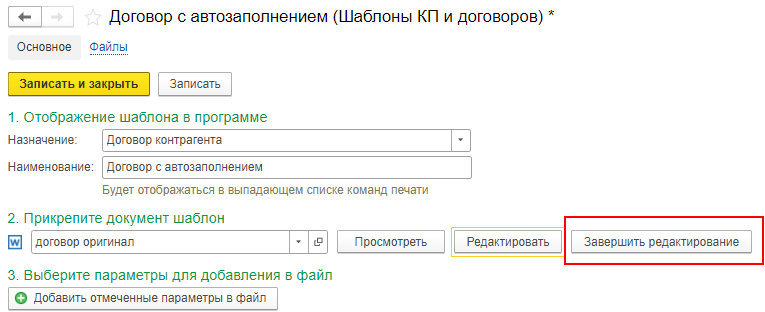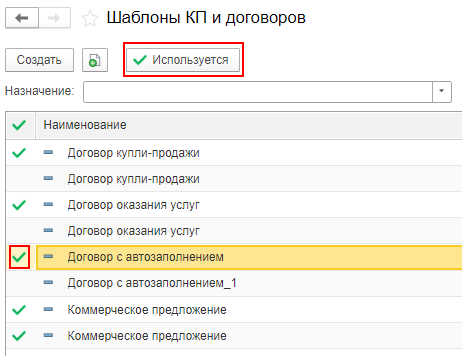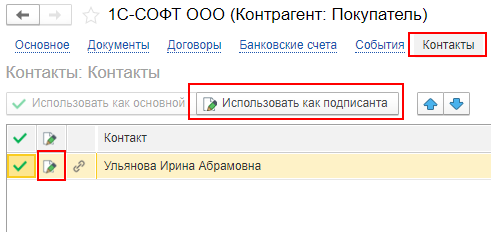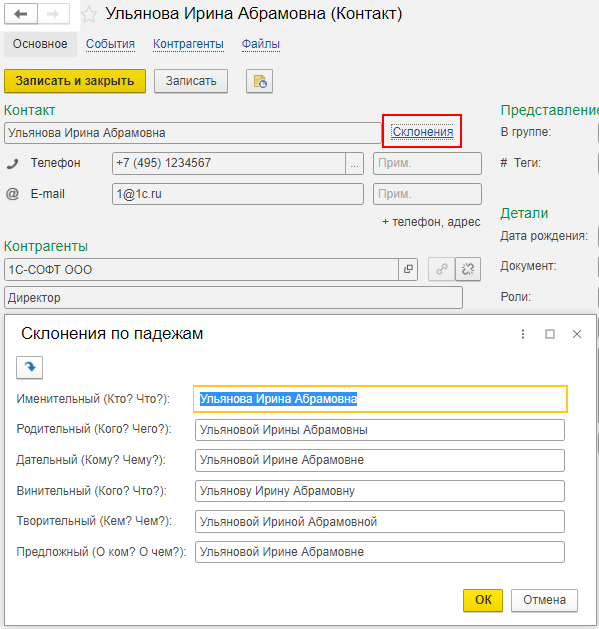как создать шаблон договора с автозаполнением
Создание формы заполнения документов в Excel
Видео инструкция
Подготовка
Нам потребуется обычный файл Excel. Вы можете взять за основу имеющийся или начать с чистого листа.
Составляем список данных, которыми нам требуется заполнять договор: номер, дата, предмет договора, сумма, срок, данные заказчика и так далее. Для каждого элемента нам потребуется создать в Excel свою ячейку для заполнения. У меня получилась примерно такая форма:
Автоматизация формы
Дата договора
В Excel существует множество функций по работе с датами. Если дата договора всегда текущая, то можно использовать функцию =СЕГОДНЯ(). При необходимости можно настроить, чтобы дата рассчитывалась как следующий рабочий день =РАБДЕНЬ(СЕГОДНЯ();1).
Для вставки даты вы можете использовать календарь из программы:
Сумма договора
Тут можно автоматизировать заполнение значения суммы договора прописью, для этого в программе есть специальная кнопка Деньги прописью, которая поможет сформировать формулу для автоматического расчета. Программа умеет склонять по всем падежам и поддерживает формирование суммы в нескольких форматах.
Срок прописью
Срок прописью аналогично, хочется вводить только цифры, чтобы в документ вставлялось прописью полностью. Кстати, это касается не только срока, это может быть количество чего угодно: услуги, штуки, килограммы, яблоки, помидоры и так далее. В программе Doc.filler все это можно автоматизировать. Откройте функции и выберите Вещи прописью.
В диалоговом окне сформируйте нужную вам формулу.
Заполнение заказчика
Данные заказчика идеально подгружать из внутренней системы заказчика 1С или другой CRM. Если такой возможности нет, то для начала можно упростить жизнь путем создания справочника правовых форм (ООО, ОАО и т.д.) Тогда нам потребуется просто выбрать из списка нужную форму и указать наименование. Остальное мы сделаем на формулах.
Итак создадим отдельный лист и разместим там таблицу со списком правовых форм.
Таблицу можно отформатировать как табличный диапазон, так с ней будет проще работать далее.
Теперь на форме создадим динамичный выпадающий список с данными правовых форм.
Результат выглядит следующим образом:
Склонение ФИО подписанта
Сейчас посмотрим как автоматически склонять ФИО подписанта. Для этого в программе есть соответствующая функция, которую можно вставить из меню:
Программа умеет склонять 90% русских ФИО по всем падежам.
Склонение должности и других фраз
Аналогичным образом склоняются должности и другие короткие фразы договора, например Устав. Вставьте функцию Склонение фраз через ленту меню:
Итоговая форма
В результате мы создали форму и автоматизировали часть информации, чтобы не приходилось вводить ее по нескольку раз.
Следующим нашим шагом будет создание шаблона договора и последующее его автоматическое заполнение данными из формы.
Автоматическое заполнение договора/договоров в Word 2007/2010/2013/2016
Итак, менеджеры или кураторы договоров, используя текстовый редактор, (например Microsoft Word) вносят изменения в типовые формы, шаблоны, корректируя определенные поля, такие как номер и дата договора, наименование контрагента, стоимость договора, паспортные данные, банковские реквизиты. При этом пересчитываются различные суммы, такие например как НДС, кстати суммы в договорах зачастую дублируются прописью. Для составления преамбулы договора, такие параметры как имена, фамилии и должности склоняются в различные падежи. Все это требует повышенного внимания и приводит к зрительным нагрузкам. Чем объемнее договор, чем больше в нем различных форм и приложений, тем сильнее желание автоматизировать его заполнение.
Надстройка для автоматизированного заполнения договоров в Word
Автоматическое заполнение договоров можно реализовать различными способами, но подробнее остановиться хотелось бы на наиболее удобном и доступном. И как ни странно такой способ заложен в самом текстовом редакторе Microsoft Word. Встроенный в редактор язык программирования Visual Basic for Application позволяет успешно автоматизировать рутинные задачи, к которым несомненно можно отнести и заполнение договоров. Видов договоров множество: договор подряда, договор поставки, договор аренды, договор купли-продажи, договор комиссии, кредитный договор и многое другое, но все они имеют приблизительно одинаковые поля для заполнения. Если эти поля разметить специальным образом в шаблоне договора, а необходимую информацию запросить у пользователя через диалоговое окно, то впоследствии можно программно заменить эти поля на необходимую информацию.
Использовать систему для ускоренного заполнения полей договора проще, чем кажется на первый взгляд. Для начала нужно определиться с теми параметрами, которые будут запрашиваться у пользователя надстройки и выбрать наиболее подходящую конфигурацию надстройки. Далее необходимо скачать и установить надстройку для Word по заполнению договоров. Предварительно разметить свой шаблон договора метками, описанными в документации к надстройке. Открыть шаблон договора и вызвать диалоговое окно надстройки. Затем заполнить поля диалогового окна (вручную заполняется только часть полей, другая часть формируется автоматически, например суммы, написанные прописью и даты) и запустить программу нажатием кнопки «OK».
Автоматическое заполнение договора между двумя юридическими лицами
В надстройке реализован выбор валюты (по умолчанию установлены рубли), преобразование даты, автоматический подсчет НДС с округлением до двух знаков после запятой (при наличии этого налога), автоматическое написание суммы договора и налога прописью, автоматическое распознавание пола подписанта по имени и отчеству с последующим склонением в родительный падеж (для преамбулы) должности, фамилии, имени и отчества. Если в данных подписантов вместо полных имен используются инициалы, то программе будет необходима подсказка пола подписанта при помощи опции М/Ж. После автоматического заполнения полей сформированный договор сохраняется под уникальным именем в папку, в которой хранится шаблон.
На практике чаще используется упрощенная модель надстройки, когда «свои» реквизиты указываются в тексте договора и изменениям не подлежат, а в диалоговом окне запрашиваются только данные контрагента.
Автоматическое заполнение договора между юридическим и физическим лицом
Договоры между юридическими и физическими лицами отличаются наличием паспортных данных одной из сторон. Отсюда и несколько другой набор полей в диалоговом окне, где кроме паспортных данных присутствуют адреса и телефоны. В остальном все механизмы аналогичны описанным в предыдущем пункте.
Возможности надстроек для заполнения договоров
Надстройки позволяют осуществлять:
2) преобразование даты к виду «26» сентября 2013;
3) автоматический подсчет НДС с округлением до двух знаков после запятой (при наличии этого налога);
4) автоматическое написание суммы договора и налога прописью;
5) автоматическое распознавание пола подписанта по имени и отчеству с последующим склонением в родительный падеж должности, фамилии, имени и отчества (для преамбулы);
*Если в данных подписантов вместо полных имен используются инициалы, то программе будет необходима подсказка пола подписанта при помощи опции М/Ж.
6) автоматическое формирование инициалов подписантов;
7) автоматическое сохранение сформированного договора под уникальным именем в папку, в которой хранится шаблон;
8) импорт данных из диалогового окна в файл Excel;
9) экспорт данных из файла Excel в диалоговое окно.
Аналогичным образом можно настроить заполнение любых шаблонов документов для юристов, нотариусов, бухгалтеров, финансистов, сметчиков, риелторов и многих других.
Универсальная надстройка для Word по заполнению любых документов Word данными из Excel
Договоры, соглашения, доверенности, заказы, заявки, акты, квитанции и многое другое можно автоматически заполнять данными из Excel при помощи универсальной надстройки. Количество изменяемых полей в документе не привязано к полям диалогового окна поэтому пользователь сам определяет их количество и названия для кодов, используемых в шаблонах документов. Для заполнения активного документа Word достаточно указать файл Excel с исходными данными. Помимо этого предусмотрено массовое заполнение документов Word.
Возможна также доработка стандартных надстроек, представленных на этой странице под специфические параметры заказчика: удаление ненужных, добавление новых текстовых полей и выпадающих списков диалогового окна (цена договорная).
Надстройки для Excel по заполнению любых документов Word
Все рассмотренные выше надстройки устанавливаются в приложение Microsoft Word. Для заполнения шаблонов документов Word можно также использовать надстройки, которые устанавливаются в приложение Excel. При этом запускаться надстройка будет из Excel. В случае, когда исходные данные вносятся на рабочий лист книги Excel, логичнее использовать надстройку для Excel, чтобы не совершать лишних движений и не переходить из одного приложения в другое. Узнать больше об использовании надстроек для Excel.
Создание и настройка шаблона документа в 1С Документооборот
Часто, в офисной рутине, сотрудники неоднократно имеют дело с формированием похожих документов. В таких случаях, они просто берут документ и копируют его, немного изменяя текст. Но создание таких документов с помощью шаблонов в 1C Документооборот, позволит сотрудникам ускорить работу, а также сократит время создания новых печатных форм. Также, программа может установить корпоративный формат документов. Таким образом, обычный пользователь не сможет вносить изменения в документ.
В изменяемый файл документа, все данные приходят автоматически из настроенной карточки. Также, при работе с шаблонами, у пользователя получится сократить схему обработки документов.
Что бы программа смогла работать с автозаполняемыми шаблонами, ее нужно настроить. Для этого, нужно перейти в «Настройки и администрирование»-«Настройка программы»-«Работа с файлами».
Для того, что бы программа работала с автозаполенением, нужно включить функцию «Использовать автозаполнение шаблонов файлов»
Как подготовить шаблон документов в 1C
Для этого нужно перейти к созданию шаблона. Открываем пустой файл MS Word, после чего закрепляем ее в настройках. Переходим к разделу «Документы и файлы»-«Файлы».
В появившемся окне, нажимаем на «Шаблоны файлов», скачиваем нашу новою заготовку, по нажатию кнопки «Создать файл». В следующем окне выбираем команду «Загрузить с диска».
После этого, в следующем окне выбираем до этого подготовленный файл. Называем его на свое усмотрению, например, «Пример шаблона договора». В будущем в нем будет храниться наш шаблон документа.
Для сохранения необходимо нажать «Записать и закрыть».
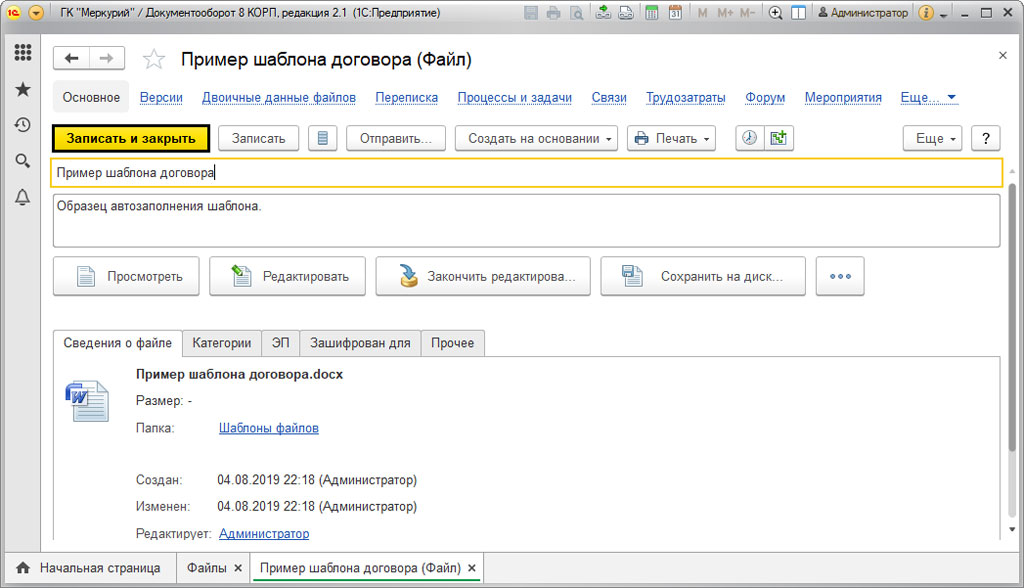
После чего, мы увидим наш шаблон в списке файлов.
Для открытия файла, нам потребуется щелкнуть по нем правой кнопкой мышки, и нажать «Открыть карточку».
Как создать шаблон в 1C Документооборот
Для создания шаблона, нужно создать новый вид документа. Он будет заполнять наш шаблон. Для этого открываем раздел «Нормативно-справочная информация»-«Виды документов».
Нажимаем на кнопку «Создать» и создаем нужный вид документа.
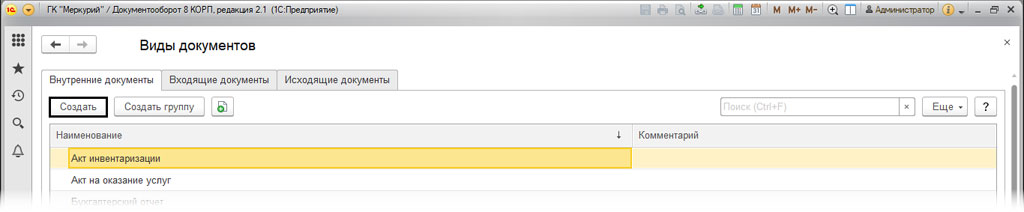
Называем его, например, «Пример шаблона договора» и в настройках ставим галочки на «Использовать срок исполнения «, после на «Является договором». Если необходимо включить документ в нужную группу, то вам потребуется задать индекс нумератора. Так называемый суффикс либо префикс документа.
Если необходимых реквизитов не хватает, то их можно установить перейдя по гиперссылке «Набор дополнительных свойств документов данного вида».
В открывшемся окне вам необходимо задать реквизиты используя кнопку «Добавить».
Если создать новый реквизит, то вам потребуется указать наименование и задать тип значения. Для этого пишем «Дополнительное значение», и задаем список на закладке «Значение».
После чего на закладке «Нумерация» задаем нужную нумерацию документа.
После этого, переходим на закладку «Шаблон документа», «Настройка» и отмечаем:
В этой графе можно ограничить доступ пользователям к шаблону.
Используя закладку «Реквизиты документа» можно заполнить все необходимые значения по умолчанию, они будут использоваться при сохранении документа.
Закладка»Файл» позволяет добавить файл шаблона. Если перейти по гиперссылке, то вы сможете выполнить необходимую настройку шаблона. Для этого потребуется заполнить необходимые текстовые поля в документе.
В открывшемся окне, мы отметим галочками реквизиты в необходимом количестве. После чего, мы сможем использовать их в тексте. Для этого нажимаем на «Копировать», «Вставить».
Отмеченные реквизиты перенесутся в пустой документ. После его потребуется подготовить вставить в нужное место текст
После чего файл необходимо сохранить.
Как сформировать заполняемые поля шаблона напрямую в MS Word
Для этого нужно включить режим «Разработчика». Если использовать MS WORD-10, то сделать это можно в меню «Параметры», дальше перейдем в раздел «Настроить ленту» и устанавливаем галочку на «Разработчик».
После чего в меню появятся несколько вкладок под именем «Разработчик».

Добавляем текстовые поля.
После чего, двойным щелчком открываем поле редактирование. Где задаем нужные реквизиты.
Именно так задаются нужные реквизиты.
После чего сохраняем наш документ. Для этого нажимаем на кнопку «Закончить».
Если мы добавим поля автоматически, то программа автоматически их сопоставит. Но когда шаблон формируется вручную, то настраивать нужно сопоставление.
Как настроить заполнения шаблонов в документе
Для последующей настройки нам нужно перейти в раздел «Нормативно-справочная информация». В настройках выбираем «Настройка навигации». После чего выводим на рабочий стол меню, которого нет на рабочем столе.
После этого, переносим кнопкой «Добавить» пункт «Настройки заполнения файлов» в правую часть «Выбранные команды».
На рабочем столе появятся добавленные пункты меню
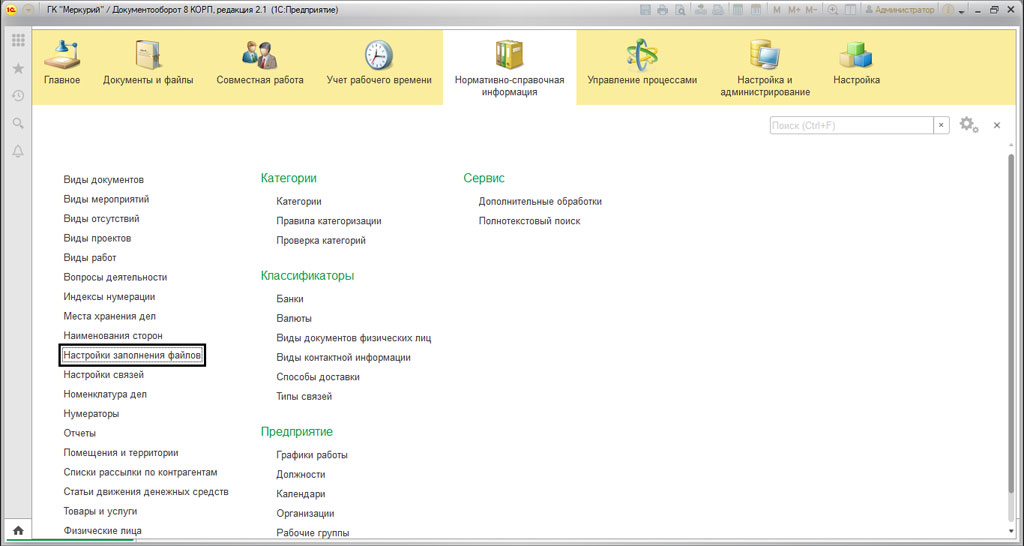
В разделе «Настройка заполнения файлов» нужно выполнить заполнение шаблона. После нажимаем на кнопку «Добавить» и выполняем настройку замены, для этого указываем введенные поля из нашего шаблона.
Дальше вводим нужные параметры замены. Реквизиты могут задаваться в виде выражений на встроенном языке, или к примеру в виде скрипта.
После всех этих махинаций, наша система будет автоматически заполнять реквизиты. При работе с шаблонами повышается скорость работы. Также, уменьшается количество ошибок.
Остались вопросы или нужны услуги по настройке 1С Документооборот? Звоните нашим специалистам или оставьте заявку на сайте!
Статьи и публикации
Автоматическое заполнение договоров в программе 1С:Управление нашей фирмой 8
В современных версиях 1С:Управление нашей фирмой предосмотрена возможность для автоматического заполнения договоров в программе. Для необходимо последовательно выполнить следующие шаги:
1. Предварительно создать шаблон договора и решить, какие поля должны заполняться автоматически.
2. В УНФ перейти в раздел CRM – Шаблоны КП и договоров.
3. Создать новый шаблон, в поле Назначение выбрать Договор контрагента, в поле Наименование заполнить наименование шаблона. Далее необходимо выбрать файл договора для загрузки.
4. После того, как форма договора загружена в базу, необходимо выбрать параметры для автозаполнения. Стандартный функционал позволяет делать автоматическое подставление данных по текущему пользователю, договору, организации, контрагенту (в том числе – контактной информации, контактных лицах, подписантах (в различных падежах), банковских счетах) и дополнительных реквизитов к объектам, если они присутствуют.
Колонка Формат позволяет выбрать, в каком формате будут выводиться некоторые параметры (например, вывод даты полностью числом (01.01.2001 г.) или с прописью месяца (01 января 2001 г.), также присутствует возможность выбрать язык, на котором будет выводиться месяц.
Флаг «Не выделять поля документа серым цветом» – если вы не хотите, чтобы в документе параметры выделялись серым цветом – установите данный флаг. Однако, нужно иметь в виду, что серый цвет не выводится на печать, а с его помощью можно быстро визуально отслеживать, в каких местах документа используются параметры, поэтому мы рекомендуем не ставить данный флаг.
5. Отметьте необходимые параметры, а где необходимо – выберите формат вывода параметра и нажмите кнопку Добавить отмеченные параметры в файл.
6. После добавления параметров нажмите кнопку Редактировать
7. Если вы используете сервис 1C-Fresh, то файл для редактирования сохранится в вашу папку загрузки. Если вы не пользуетесь сервисом 1C-Fresh, то файл для редактирования располагается прямо в информационной базе и просто открывается для редактирования.
8. В редактируемом файле вы увидите набор выбранных параметров. Их необходимо расположить в тех местах договора, в которых вы хотите осуществлять автоподставление.
9. Если вы не уверены, за что именно отвечает тот или иной параметр, можно дважды кликнуть на него и в поле «Текст по умолчанию» посмотреть, на что именно данный параметр ссылается. В нашем примере – параметр «Физическое лицо (родительный), не совсем понятно, относится этот параметр к подписанту с нашей стороны, или со стороны контрагента. При двойном клике в поле «Текст по умолчанию» будет следующий текст: ДоговорыКонтрагентов.Организация.ПодписьРуководителя.ПодписьРуководителяФизическоеЛицоНаименованиеРодительныйПадеж
Таким образом, мы видим, что параметр ссылается на подпись руководителя нашей организации.
10. Подставляем параметры в необходимые места договора и сохраняем документ (выделяем параметр, нажимаем на него Правой кнопкой мыши – вырезать, или используем комбинацию клавиш Ctrl-X, а затем вставляем в нужное место через ПКМ – Вставить, или комбинацию клавиш Ctrl-V). При подстановке объединяем форматирование, чтобы не слетел параметр и настройки форматирования текста (цвет, шрифт, размер и т.п.).
11. Отредактированную форму договора закрываем, в УНФ нажимаем Завершить редактирование. В случае работы в сервисе 1С-Fresh отредактированную форму договора нужно будет загрузить в базу.
12. Готово! Ваш шаблон договора успешно загружен в базу. Для того, чтобы все параметры загружались в договор, не забывайте заранее заполнять их в своей базе.
Чтобы договор предлагался к печати, нужно установить признак Используется в списке шаблонов договоров.
Чтобы подставлялись данные по подписанту контрагента, необходимо зайти в карточку контрагента, перейти по ссылке Контакты и установить признак Использовать как подписанта.
Если программа неправильно склоняет ФИО, это можно исправить в карточке контактного лица (у контрагента) или физического лица (у нашей организации).
13. Договор можно распечатать по кнопке Печать в карточке контрагента, в списке договоров с контрагентом, или из самой карточки договора.